As redes sem fio são uma das maneiras mais fáceis de acessar a Internet. Vários fabricantes garantem que eles produzam roteadores que podem suportar as necessidades de Wi-Fi dos consumidores. Portanto, temos roteadores que podem transmitir sua rede Wi-Fi por longas distâncias e em velocidades mais rápidas .
No entanto, os roteadores ainda têm limitações sobre o quão longe podem transmitir seus sinais sem fio. E é aí que os extensores Wi-Fi são úteis. Os fabricantes de roteadores também fazem dos extensores que trabalham em uníssono com seus roteadores para garantir que o Wi-Fi chegue aonde você deseja. Os extensores e o roteador são configurados para vincular facilmente e estender seu sinal Wi-Fi .
Este é um desenvolvimento bem -vindo; No entanto, não atende àqueles com gadgets de diferentes fabricantes. Este artigo o guiará sobre a conexão de um roteador da Verizon a um extensor de netgear .
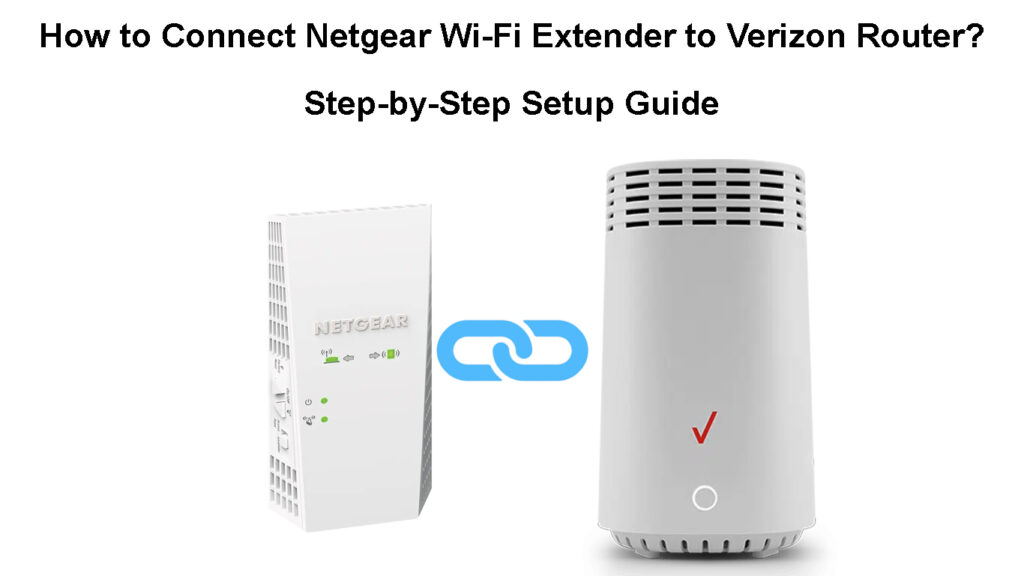
Conectando o Extender Wi-Fi do NetGear a um roteador da Verizon
Ao conectar um extensor do NetGear a um roteador da Verizon, a maioria das configurações acontecerá na extremidade dos Extensores.
Isso ocorre porque um trabalho de extensores é aumentar uma rede Wi-Fi disponível para áreas que o Wi-Fi não pode alcançar .
Você pode configurar um extensor de netgear usando um cabo Ethernet , rede Wi-Fi ou botão WPS . A maneira mais fácil e rápida de configurar o extensor é via WPS. No entanto, se você usar um cabo Ethernet ou Wi-Fi, poderá personalizar o SSID do Extensors, entre outros recursos.
Conecte o Extender NetGear ao roteador Verizon via Wi-Fi/Ethernet
Verifique se o roteador da Verizon está ligado e transmitindo seu ssid Wi-Fi. Em seguida, siga estas etapas:
- Unbox o extensor da Netgear e prenda as antenas se o extensor vier com antenas. Se o extensor não veio com antenas, prossiga para a próxima etapa.
- Conecte o extensor em uma tomada, de preferência na mesma sala que o roteador da Verizon.
- Aguarde o extensor para inicializar. Você saberá que está ligado quando o LED de energia estiver ligado. Se o LED não acender, pressione o botão liga / desliga no extensor para ativá -lo.

- Pesquise as redes Wi-Fi disponíveis ao seu redor usando seu computador/laptop para que você possa se conectar ao Extender.
- Conecte-se ao nome dos extensores SSID/Wi-Fi. O SSID padrão é netgear_ext. Se solicitado uma senha, use a senha padrão.
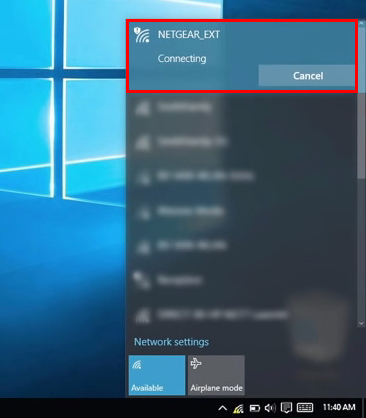
- Como alternativa, você pode conectar o extensor ao seu laptop por meio de um cabo Ethernet . Os extensores geralmente têm portas Ethernet na parte inferior, superior ou lateral.
- Depois de conectar seu laptop/computador ao extensor, inicie um navegador da web e ele deve redirecioná -lo para a página da interface do usuário. Caso contrário, digite mywifiext.net ou 192.168.1.250 na barra de URL e pressione Enter.
- Aguarde a página de instalação do Extender para exibir e clique em Novo Extensor Configuração.
- Em seguida, clique em Sim ou concordo em aceitar os termos e condições para usar o extensor.
- Atualize as credenciais de login conforme solicitado. O NetGear recomenda que você use o nome de usuário padrão (admin) já fornecido, mas você deve alterar a senha para uma mais complexa, de preferência uma diferente da que você usa para conectar-se ao seu Wi-Fi.
- Use o menu suspenso para selecionar e responder a duas perguntas de segurança. Estes serão úteis se você esquecer as credenciais de login do Extenders.
- Clique em Avançar, então sim ou continue quando o Extender perguntar se você deseja usar o gênio do NetGear para concluir a configuração.
- Aguarde como o extensor procura redes Wi-Fi ao seu redor.
- Depois de exibir todas as redes ao seu redor, clique no SSID da Verizon ( seu nome Wi-Fi de roteadores ). Clique em ver mais se você não puder ver seus roteadores SSID.

- Toque nos SSIDs de rede Wi-Fi de 2,4 GHz e 5GHz. Se o roteador da Verizon tiver apenas uma banda ou se você o definir para usar apenas um, clique nessa.
- Clique em Avançar, digite sua senha Wi-Fi e clique em Avançar.
- O extensor exibirá seus SSIDs para as bandas de 2,4 GHz e 5GHz. O SSID padrão será o seu nome Wi-Fi da Verizon, seguido por _2gext e _5gext para as bandas de 2,4 GHz e 5GHz.
Além disso, a senha do Wi-Fi padrão do Extenders será o mesmo que o da Verizon Wi-Fi.

- Toque na opção de nome de ativação de um Wi-Fi se tiver extensores de malha . Essa configuração opcional garantirá que os extensores e sua rede principal usem o mesmo SSID e senha. Observe que nem todos os extensores do NetGear suportam esse recurso.
- Clique em Avançar e aguarde como o Extender atualiza as novas configurações. Observe que esse processo levará alguns minutos; Portanto, seja paciente.
- A página da interface do usuário do Extenders exibirá o nome e a senha do Wi-Fi estendido; tome nota deles.
- Teste se a conexão funciona conectando outro dispositivo ao SSID estendido. Suponha que tudo funcione como deveria; Clique na caixa de seleção em seguida para clicar no botão Continuar depois de conectar seus dispositivos Wi-Fi.
- Por fim, clique em Continuar na parte inferior da página da interface do usuário e uma página indicando, você não está conectado à sua rede Wi-Fi extensores.
- Saia da página e conecte seu laptop a qualquer um dos SSIDs estendidos. Agora você pode realocar o extensor e localizá-lo no meio do caminho entre o seu roteador da Verizon e a zona morta Wi-Fi.
Configurando o Extender Wi-Fi NetGear (usando a interface da web)
Conecte o Extender Netgear ao roteador da Verizon via WPS
Se o seu roteador da Verizon suportar conectividade WPS , você poderá conectar o extensor seguindo as etapas abaixo:
- Verifique se o roteador está ligado.
- Conecte as antenas ao extensor e conecte -o a uma tomada, de preferência na mesma sala em que você tem o roteador da Verizon.
- Você saberá que o extensor está ligado se o LED de energia estiver ligado. Se estiver desligado, pressione o botão liga / desliga no extensor.
- Pressione o botão WPS do Extenders, aguarde alguns minutos e pressione o botão WPS no seu roteador.
- O LED WPS extensores acenderá verde sólido assim que estabelecer uma conexão com o seu roteador.
- Realize o extensor para um local a meio caminho entre o seu roteador e a área que você deseja que sua rede estendida chegue.
- O LED de energia dos extensores indicará verde sólido para mostrar que está recebendo energia.
Depois de conectar o extensor ao seu roteador, você deve verificar seus LEDs para garantir que ele esteja adequadamente situado.
Conectando o Extender NetGear através do botão WPS
O que significa os LEDs do Extender NetGear?
Os extensores do NetGear geralmente têm quatro LEDs que ajudam a entender o estado dos dispositivos. Os LEDs são:
LED de força
Quando o LED de energia está desligado, o extensor também está desligado; Se o LED for verde, é alimentado.
Por outro lado, um LED de energia âmbar indica que o extensor está inicializando.
WPS LED
Um LED verde sólido significa que o extensor está conectado ao seu roteador usando o recurso WPS. Se piscar verde, indica uma tentativa de estabelecer uma conexão WPS.
Se o LED estiver desligado, isso significa que o recurso WPS está desativado.
Link do cliente LED
Esse LED ajudará você a determinar se os extensores Wi-Fi atingem onde você deseja que ele chegue.
Quando as luzes LED são verdes sólidas, isso significa que a distância está ok e os dispositivos estabeleceram uma boa conexão.
Um LED âmbar indica que a conexão é justa, mas aproximar o dispositivo cliente mais para o extensor melhorará a conexão.
Uma cor vermelha sólida indica uma conexão ruim e você deve aproximar o dispositivo cliente mais para o extensor.
Se estiver desligado, significa que nenhum dispositivo cliente está conectado ao seu extensor.
LED de link do roteador
O LED fornece informações entre o seu roteador e o extensor. Se o LED indicar uma cor verde sólida, a distância é boa, assim como a conexão.
Uma cor âmbar sólida indica um sinal justo. Uma cor vermelha sólida indica um sinal ruim e você deve melhorá -lo, aproximando o extensor do roteador.
Se o LED estiver desligado, isso significa que uma conexão não foi estabelecida.
Se o extensor tiver problemas para se conectar ao roteador da Verizon , considere redefinir o extensor e o roteador e tente restabelecer uma conexão.
O site da NetGears também possui dicas de solução de problemas específicas para o seu extensor .
Conclusão
Felizmente, agora você pode conectar o extensor do NetGear ao seu roteador da Verizon. Verifique se os dois dispositivos têm o firmware mais recente para evitar problemas de incompatibilidade e garantir que sua rede esteja segura.
Se você encontrar problemas durante o processo de configuração, entre em contato com o NetGear , considerando que é aí que o problema provavelmente está se originando. Você também pode visitar a página de suporte ao cliente para obter mais assistência.
